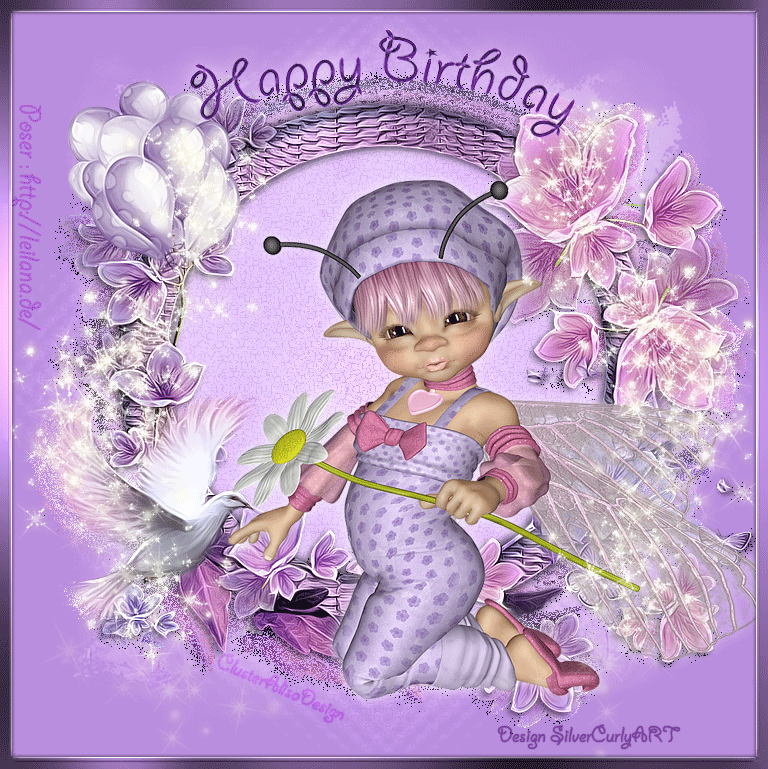
Copyright © SilverCurlyART. All rights reserved. 17.06.2013


PaintShopPro X5 Tutorial
Italy 
Dieses Tutorial stammt allein aus meiner eigenen Feder.

Das Tutorial darf weder kopiert noch auf anderen Seiten zum Download angeboten werden.
Das © Copyright für das Material liegt allein bei den jeweiligen Künstlern.
Jeder der mein Tutorial nachbastelt , muß selbst auf Copyright achten.
Meine Tutoriale sind nur als Anregung gedacht.
Sollte ich unwissentlich ein Copyright verletzt haben , Mail an mich senden.
cg@silvercurlyart.de
 Thanks to Leilana for Poser
Thanks to Leilana for Poser 


 Thanks to AlisaDesign for Cluster
Thanks to AlisaDesign for Cluster 


Link zum Cluster
http://alisaskreationz.blogspot.de/2013/06/pinck.html
Drucksymbol - Seite drucken

 +
+ 
Danke an alle Tester meiner Tutoriale 
Testerbilder
************************************************************
Mein Material 
Filter
Topaz Labs - Topaz Clean 3
Filter Downloads
Alien Skin - Xenofex 2.0
Poser und Cluster nicht im Material enthalten.
**********************************************************
 |
Diese kleine Figur zum mitnehmen zur
Orientierung im Tutorial |
|
**********************************************************
Vorwort
Vorweg bevor du beginnst , etwas grundlegendes zu meinen Tutorialen.
Meine Beschreibungen beziehen sich immer auf die Art wie ich mein Bild gestalte.
Bei anderen Tuben und Farben musst du eventuell , meine Einstellungen anpassen.
Elemente von mir müssen koloriert werden.
Okay beginnen wir:)
**********************************************************
Punkt : 1
Mit diesen Elementen arbeite ich.
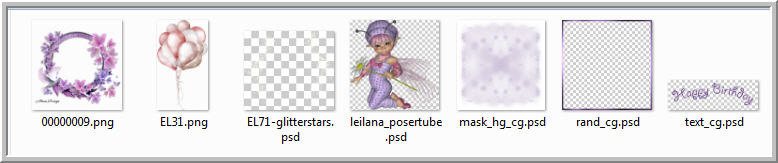
Such dir also einen schönen Cluster.
Mein Cluster hat die Größe 768 x 769 px.
Öffne also deinen Cluster - eventuell musst du die Größe anpassen.
Kopiere aus meinem Material
paper_cg.psd - Einfügen als neue Ebene- Ebene nach unten anordnen.
Bei euch hier kolorieren
Meine Farbe #ab82cc
**********************************************************
Punkt : 2
Öffne aus meinem Material mask_hg_cg.psd
Kopieren und Einfügen als neue Ebene
- bei euch kolorieren - Auf weiches Licht stellen.
Ebene mit dem Cluster aktiv - duplizieren
Originalebene Cluster aktiv
Bildgröße ändern auf 105% alle Ebenen kein Haken
Ebene auf Auflösen stellen - Deckkraft auf 55%
Kopie Cluster aktiv
Filter - Topaz Labs - Clean 3

**********************************************************
Punkt : 3
Nun füge deine Posertube als neue Ebene ein - meine von Leilana
Größe anpassen
Schlagschatten 0/0/75/13 helle Farbe
Poser duplizieren - Auf Aufhellen stellen
Deckkraft auf 34 %
Einstellen - Schärfe - Scharfzeichnen
Als nächstes füge ich die Luftballons ein.
Wiederhole hier Kolorieren + Filter Topaz
Nun füge noch einen passenden Text ein .
Wasserzeichen + Copyhinweise einfügen.
Öffne aus meinem Material EL71 -glitterstars
Kopieren und Einfügen als neue Ebene - Anordnen über der Ebene Luftballons.
Umbenennen in EL71-ani1
Ebene 2 mal duplizieren -umbenennen animation ani2+3
Öffne den Rand aus meinem Material - Kopieren und Einfügen als neue Ebene.
Anordnen an erster Stelle oben.
Kolorieren.
Ebenenansicht
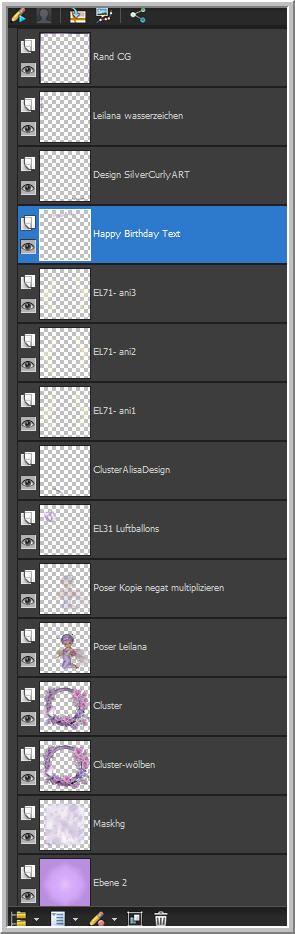
**********************************************************
Punkt : 4 Animation
Aktiv die Ebene EL71-ani3
Filter - Alien Skin - Xenofex 2.0- Constellation
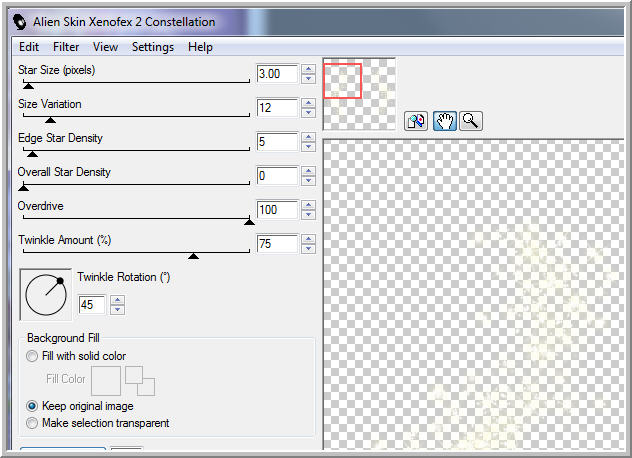
Auge schließen - EL71-ani2 aktiv
wiederhole Xenofex nur jetzt auf Random Seed klicken
Auge schließen - EL71-ani1 aktiv
wiederhole Xenofex auf Random Seed klicken.
Bearbeiten - Inhalte kopieren - Alle Ebenen kopieren
Öffne den AniShop - Einfügen als neue Animation
PSP Auge der ani1 schließen - Auge ani2 auf
Kopieren wie beschrieben
AniShop - Einfügen Nach dem aktuell ausgewählten Einzelbild.
PSP Auge der ani2 schließen - Auge ani3 auf
Kopieren wie beschrieben
AniShop - Einfügen Nach dem aktuell ausgewählten Einzelbild.
Alles auswählen - Einzelbildeigenschaft 10-15 ist eure Entscheidung
Speichern als GIF
**********************************************************
Ich hoffe euch hat das Tutorial gefallen.
LG Christa
